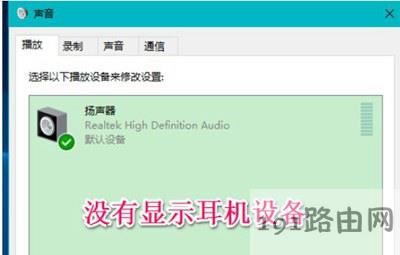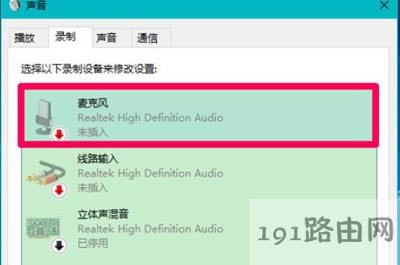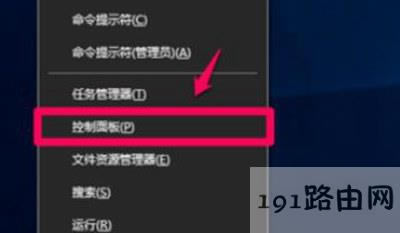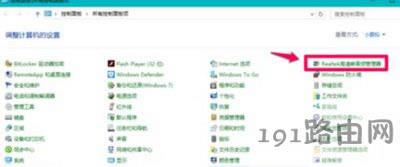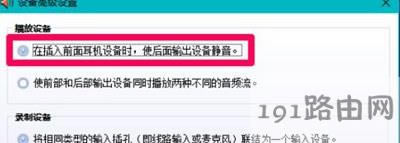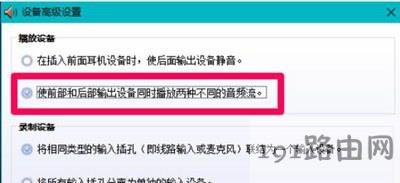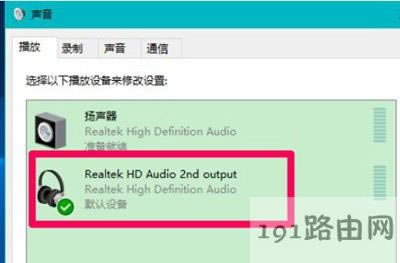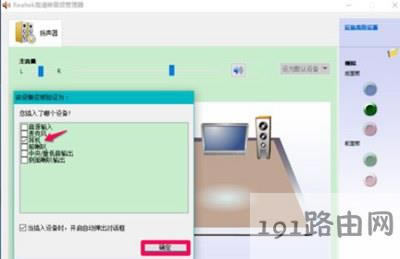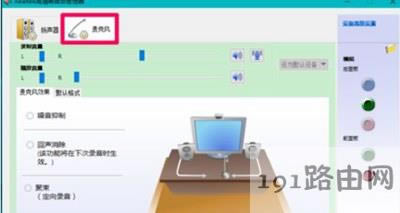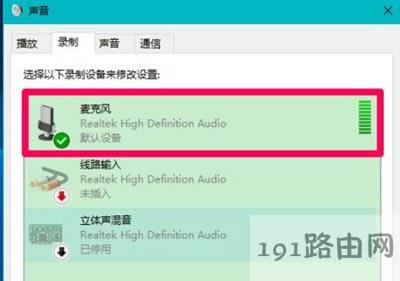Win10插入耳機不顯示處理方法
發布時間:2025-05-03 文章來源:xp下載站 瀏覽:
| Windows系統是美國微軟公司以圖形用戶界面為基礎研發的操作系統,主要運用于計算機、智能手機等設備。有WindowsXP、windows7、windows8、windows10、windows11等系列,是全球應用最廣泛的操作系統之一。 原標題:"Win10系統電腦插入耳機不顯示設備的解決辦法"關于電腦問題教程分享。 - 來源:本站。 Win10系統電腦插入耳機后不顯示設備怎么辦?有用戶反映,電腦插入耳機后并沒有顯示耳機設備,這是怎么回事?為大家解答。 解決辦法: 1、Windows10系統插入耳機不顯示設備;
2、Windows10系統插入麥克風時顯示未插入;
3、Windows10系統插入耳機不顯示設備,插入麥克風顯示未插入的解決方法Windows10系統插入耳機不顯示設備的解決方法右鍵點擊系統桌面左下角的【開始】,在開始菜單中點擊【控制面板】;
4、在控制面板中左鍵雙擊【Realtek高清晰音頻管理器】,打開Realtek高清晰音頻管理器;注意:Windows10系統安裝后,控制面板中沒有Realtek高清晰音頻管理器,我們可以下載、安裝驅動精靈,啟動驅動精靈,安裝Realtek HD Audio音頻驅動。
5、在打開的Realtek高清晰音頻管理器窗口,我們點擊右上角的【設備高級設置】;
6、在設備高級設置窗口,我們可以看到播放設備的默認選項為:在插入前面耳機設備時,使后面輸出設備靜音;
7、我們更改播放設備的選項為:使前部和后部輸出設備同時播放兩種不同的音頻流,再點擊:確定;
8、打開聲音 - 播放窗口,可以看到,耳機已經顯示在窗口中。
9、Windows10系統插入麥克風顯示未插入的解決方法在Realtek高清晰音頻管理器窗口,左鍵點擊前面板的麥克風插口;
10、在彈出的該設備應將被驗證為的對話框中,可以看到插入的設備為:耳機而不是麥克風;
11、點擊麥克風,再點擊:確定,在Realtek高清晰音頻管理器窗口,已經可以看到顯示了設備麥克風;
12、在聲音 - 錄制窗口,也已經顯示了麥克風的設備。
|